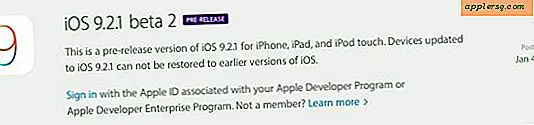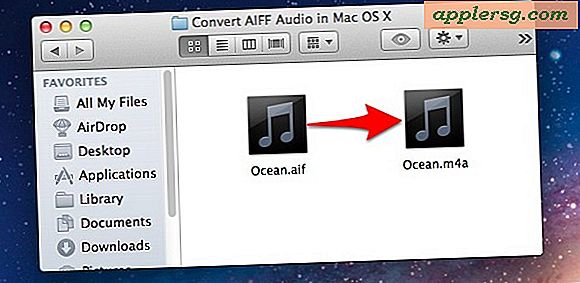วิธีสร้างแบบฟอร์ม PDF จาก Word
PDF หรือ "รูปแบบเอกสารแบบพกพา" เป็นประเภทเอกสารที่เป็นกรรมสิทธิ์ซึ่งเชื่อมโยงกับซอฟต์แวร์ Adobe ประเภทไฟล์เหล่านี้มีประโยชน์สำหรับการกระจายแบบฟอร์มที่กรอกได้จำนวนมาก เนื่องจากผู้สร้างเอกสารสามารถกำหนดส่วนใดของแบบฟอร์มที่ผู้รับสามารถเปลี่ยนแปลงได้และส่วนใดที่ไม่สามารถทำได้ คุณสามารถสร้างแบบฟอร์ม PDF เป็นเอกสาร Microsoft Word แปลงเป็นรูปแบบ Adobe แล้วจัดรูปแบบตามนั้นโดยใช้ Adobe Designer
ขั้นตอนที่ 1
เปิด Microsoft Word 2007 หรือ 2010 เวอร์ชันก่อนหน้าไม่มีความสามารถในการแปลงเอกสาร Word เป็น PDF สร้างแบบฟอร์มของคุณโดยใช้รูปแบบและขนาดตัวอักษรที่อ่านง่าย
ขั้นตอนที่ 2
คลิกปุ่ม "Microsoft Office" และเลือก "บันทึกเป็น" เลือกตำแหน่งและชื่อไฟล์สำหรับ PDF ของคุณ ในส่วน "ประเภทไฟล์" ให้เลือก ".pdf" จากเมนูแบบเลื่อนลง ตรวจสอบให้แน่ใจว่าได้เลือก "เปิดหลังจากเผยแพร่" เพื่อให้ PDF เปิดขึ้นหลังจากที่คุณบันทึก
ขั้นตอนที่ 3
เลือก "แบบฟอร์ม" จากตัวเลือกเมนูในหน้าต่าง PDF ใหม่ เลือก "ทำให้แบบฟอร์มกรอกได้ใน Adobe Designer" Adobe Designer จะเริ่มทำงานโดยอัตโนมัติ
ขั้นตอนที่ 4
เลือก "นำเข้าเอกสาร PDF" จากรายการตัวเลือกที่ระบุในหน้าต่างแรกที่ปรากฏขึ้น ชื่อของหน้าต่างนี้คือ "New Form Assistant" คลิก "ถัดไป"
ขั้นตอนที่ 5
คลิก "เรียกดู" ในหน้าต่างถัดไปและค้นหา PDF ที่คุณบันทึกไว้ก่อนหน้านี้ ดับเบิลคลิกที่ชื่อไฟล์เพื่อเลือก คลิก "ถัดไป"
ขั้นตอนที่ 6
เลือก "กรอกแล้วส่ง/พิมพ์" จากรายการตัวเลือกที่ระบุในหน้าต่าง "วิธีการส่งคืน" ถัดไป ตัวเลือกนี้จะทำให้ผู้ใช้สามารถใส่ข้อมูลลงในแบบฟอร์มทางอิเล็กทรอนิกส์แล้วส่งให้คุณทางอิเล็กทรอนิกส์หรือพิมพ์เพื่อส่งคืนด้วยตนเอง คลิก "ถัดไป" คลิก "เสร็จสิ้น"
ขั้นตอนที่ 7
คลิกที่แท็บ "หน้าเนื้อหา" ในหน้าต่างแก้ไขเพื่อแก้ไขแบบฟอร์ม ใช้เครื่องมือและปุ่มลัดคำสั่งที่ระบุไว้ในเมนูด้านขวาเพื่อแก้ไขข้อความหรือเพิ่มฟิลด์อื่นๆ เลือกแท็บ "ดูตัวอย่าง PDF" เพื่อดูว่า PDF สุดท้ายของคุณจะเป็นอย่างไร
คลิก "ไฟล์" จากนั้นคลิก "บันทึกเป็น" จากเมนูแถบเครื่องมือด้านบนเพื่อบันทึกแบบฟอร์ม PDF สุดท้าย